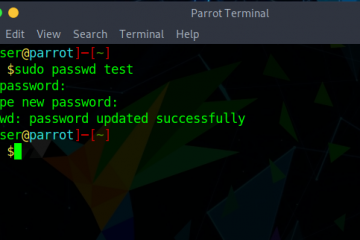แอพ Photos บน iPhone, iPad และ Mac ให้คุณเล่นสไลด์โชว์ที่สวยงามของรูปภาพและวิดีโอของคุณ คุณสามารถเริ่มสไลด์โชว์ภาพถ่ายวันหยุดหรืออัลบั้มงานแต่งงาน แล้วนั่งเอนหลังและเพลิดเพลินไปกับภาพต่างๆ ที่วนไปมาโดยอัตโนมัติ
หากต้องการปรับปรุง คุณยังสามารถปรับแต่งสไลด์โชว์ด้วยธีม เพลง หรือ ออกอากาศไปยังจอภาพที่ใหญ่ขึ้น
ทำตามและดูวิธีสร้างสไลด์โชว์บน iPhone, iPad และ Mac
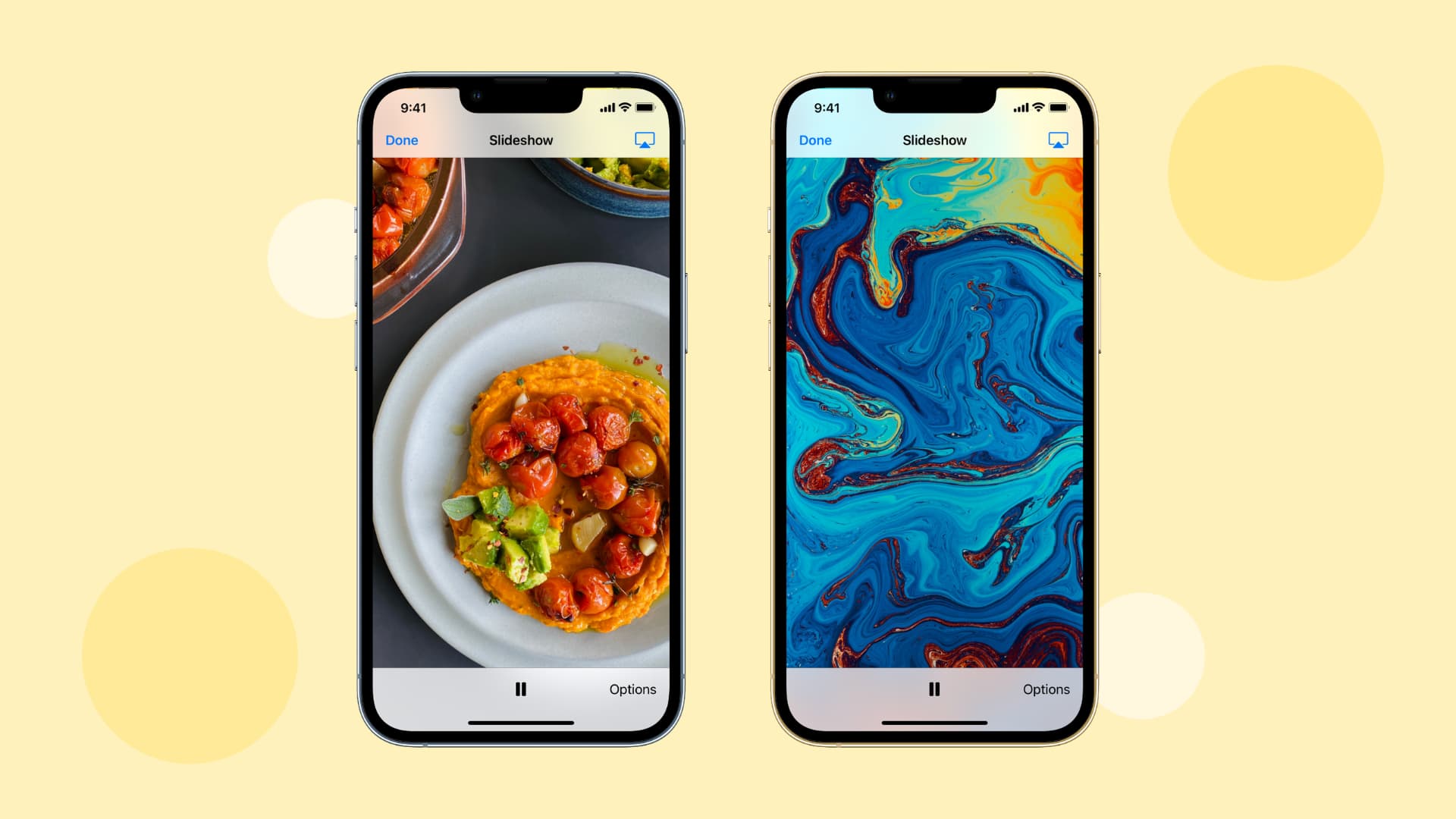
เพลิดเพลินกับภาพสไลด์และวิดีโอบน iPhone และ iPad
วิธีการดูรูปภาพและวิดีโอของคุณเป็นแบบสไลด์โชว์:
1) เปิดแอปรูปภาพของ iPhone หรือ iPad แล้วไปที่ ล่าสุด หรืออัลบั้ม.
2) แตะ เลือก จากด้านบนขวา
3) เลือกรูปภาพ และวิดีโอโดยการแตะหรือลากนิ้วของคุณบนรูปขนาดย่อของรูปภาพ นอกจากนี้ คุณจะเห็นปุ่ม เลือกทั้งหมด หากคุณอยู่ในอัลบั้ม (ไม่ใช่ล่าสุด)
4) เมื่อเลือกสื่อแล้ว ให้แตะ ปุ่มแชร์
5) แตะสไลด์โชว์จากแผ่นการแชร์
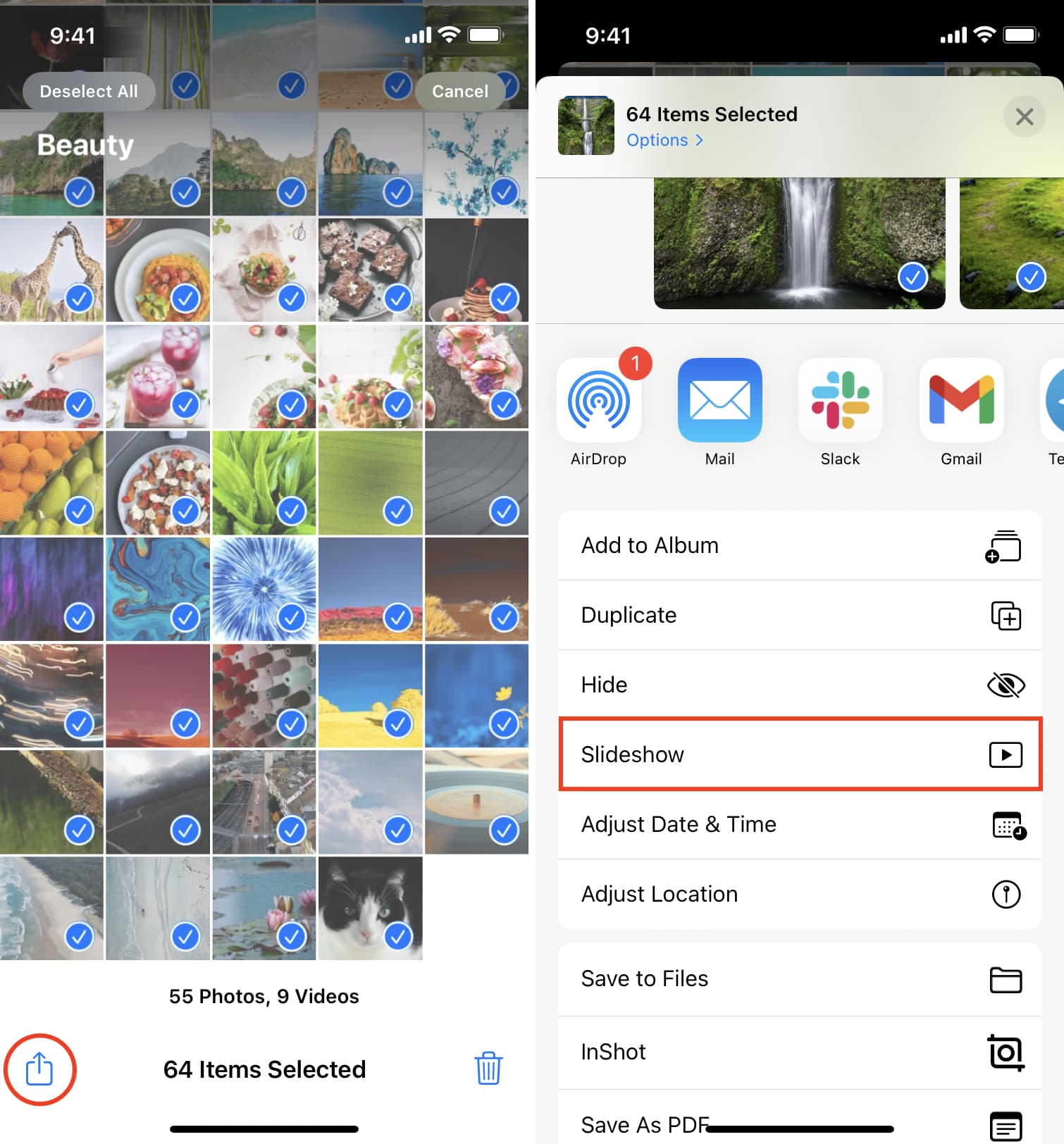
แค่นั้นแหละ! ตอนนี้ iPhone ของคุณจะแสดงรูปภาพและวิดีโอที่เลือกไว้เป็นสไลด์โชว์ที่สวยงาม
คุณสามารถปัดไปทางซ้ายและขวาผ่านรูปภาพระหว่างสไลด์โชว์ได้ แต่คุณไม่สามารถใช้สองนิ้วหรือแตะสองครั้งเพื่อซูมภาพ.
หากต้องการหยุดสไลด์โชว์ชั่วคราว ให้แตะบนหน้าจอหนึ่งครั้งแล้วกดปุ่มหยุดชั่วคราว
ในการปรับแต่งสไลด์โชว์ ให้แตะหนึ่งครั้งบนหน้าจอและเลือก ตัวเลือก >. จากที่นี่ คุณสามารถ:
เปลี่ยนธีม: คุณมีห้าธีมให้เลือก ทุกรูปแบบนำเสนอภาพถ่ายและวิดีโอสไลด์โชว์ของคุณในรูปแบบต่างๆ เพิ่มเพลง: เลือกไม่มีเพลงหรือเพลงในตัว คุณยังสามารถแตะ คลังเพลง และเลือกหนึ่งรายการจากแอป Music เปิดซ้ำ: การเปิดใช้งานสวิตช์นี้จะเล่นสไลด์โชว์แบบวนซ้ำ นั่นคือ เมื่อมันแสดงรูปภาพและวิดีโอที่เลือกทั้งหมดแล้ว มันจะเริ่มเล่นสไลด์โชว์ครั้งแล้วครั้งเล่าจนกว่าคุณจะหยุดชั่วคราวหรือออกจากหน้าจอสไลด์โชว์ ตั้งค่าความเร็ว: ใช้ตัวเลือกนี้เพื่อปรับความเร็วที่จะแสดงภาพถัดไปในสไลด์โชว์ หากคุณต้องการดูภาพแต่ละภาพเป็นระยะเวลานานขึ้น ให้วางแถบเลื่อนไว้ใกล้กับเต่า หากคุณต้องการดูภาพอย่างรวดเร็ว ให้ลากตัวเลื่อนไปทางกระต่าย 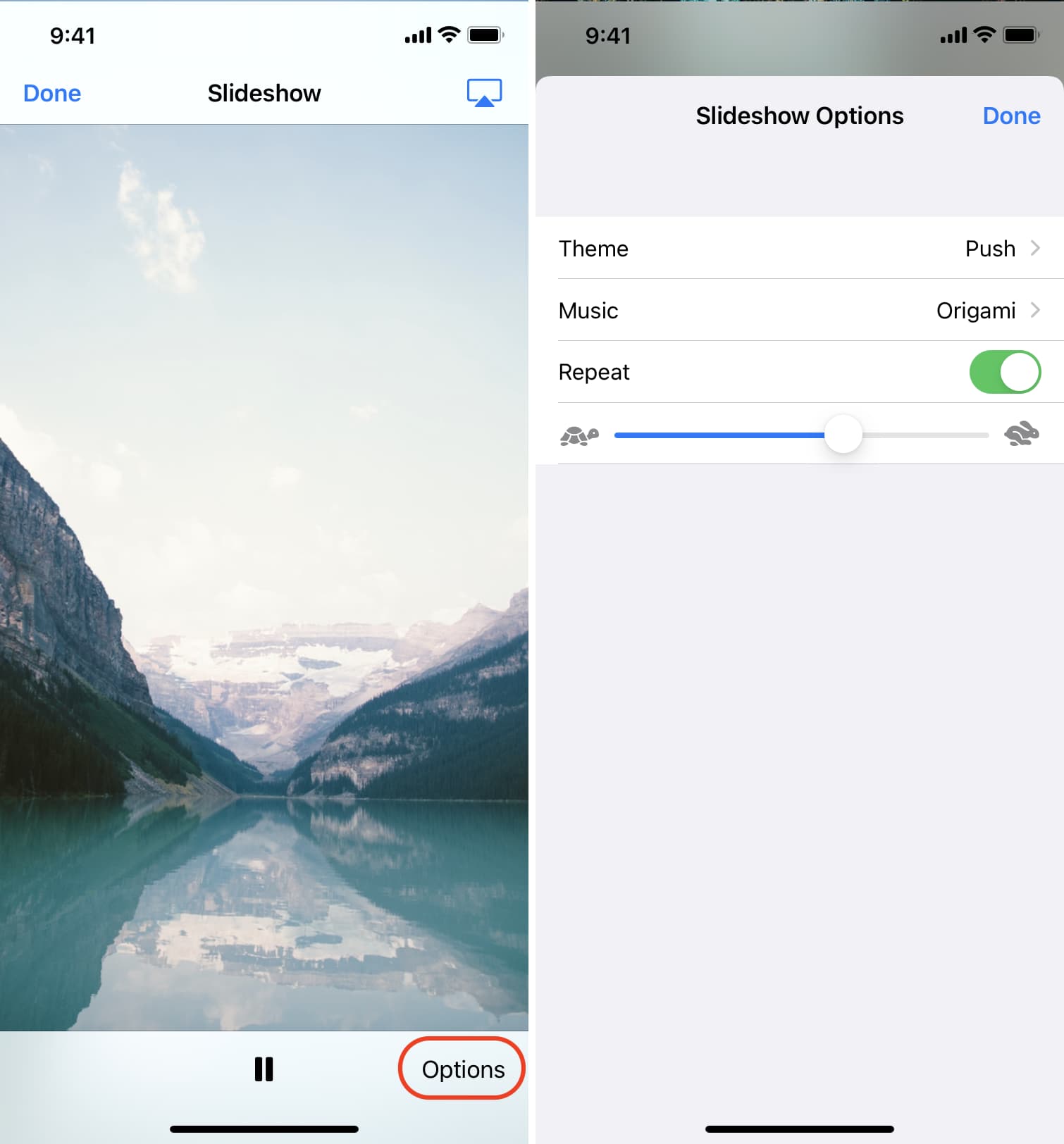
แม้ว่าคุณจะไม่สามารถบันทึกสไลด์โชว์บน iPhone เป็นวิดีโอเพื่อดูในภายหลังหรือแชร์คลิปได้ แต่คุณสามารถ AirPlay ไปยังอุปกรณ์อื่นๆ ได้ รวมถึง Mac ของคุณที่ใช้ macOS Monterey หรือใหม่กว่า ในการนั้น ให้แตะไอคอน AirPlay ที่มุมขวาบนและเลือกอุปกรณ์ปลายทาง
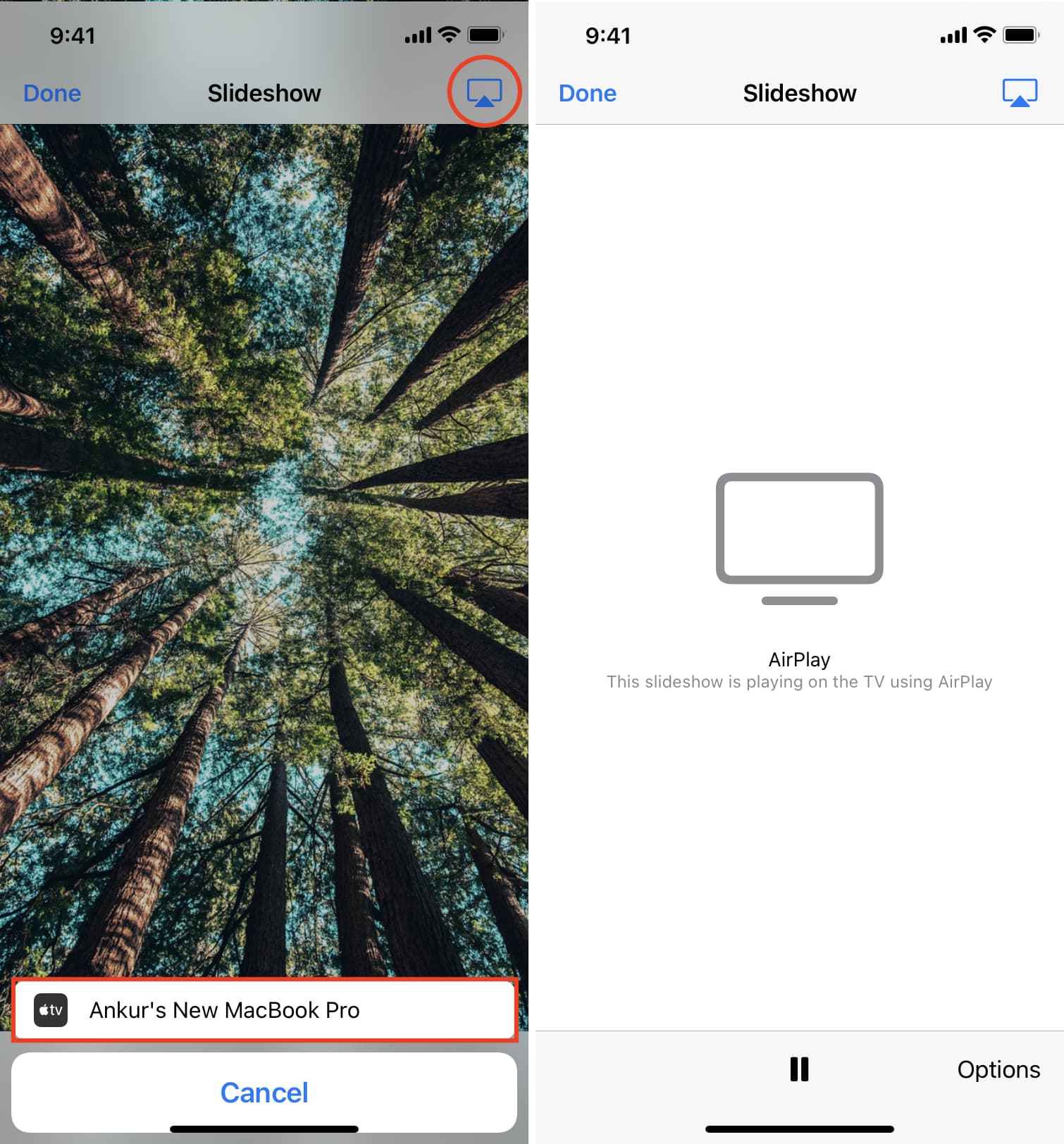
สุดท้าย แตะหนึ่งครั้งบนหน้าจอ แล้วแตะ เสร็จสิ้น เพื่อหยุดสไลด์โชว์
สร้างสไลด์โชว์บน Mac
ในขณะที่แอป iOS Photos ไม่อนุญาตให้คุณบันทึกสไลด์โชว์เป็นไฟล์วิดีโอ แอป macOS Photos อนุญาตให้คุณสร้างและส่งออกเป็น วิดีโอ
เปิดแอปรูปภาพของ macOS แล้วเลือกรูปภาพที่คุณต้องการในสไลด์โชว์ จากนั้นคลิก ไฟล์ > เล่นสไลด์โชว์ เพื่อสนุกกับมัน หรือทำตามขั้นตอนเหล่านี้หากต้องการดำเนินการเพิ่มเติมและส่งออกสไลด์โชว์เป็นไฟล์วิดีโอ:
1) คลิก ไฟล์ > สร้าง > สไลด์โชว์ > รูปภาพ จากแถบเมนู
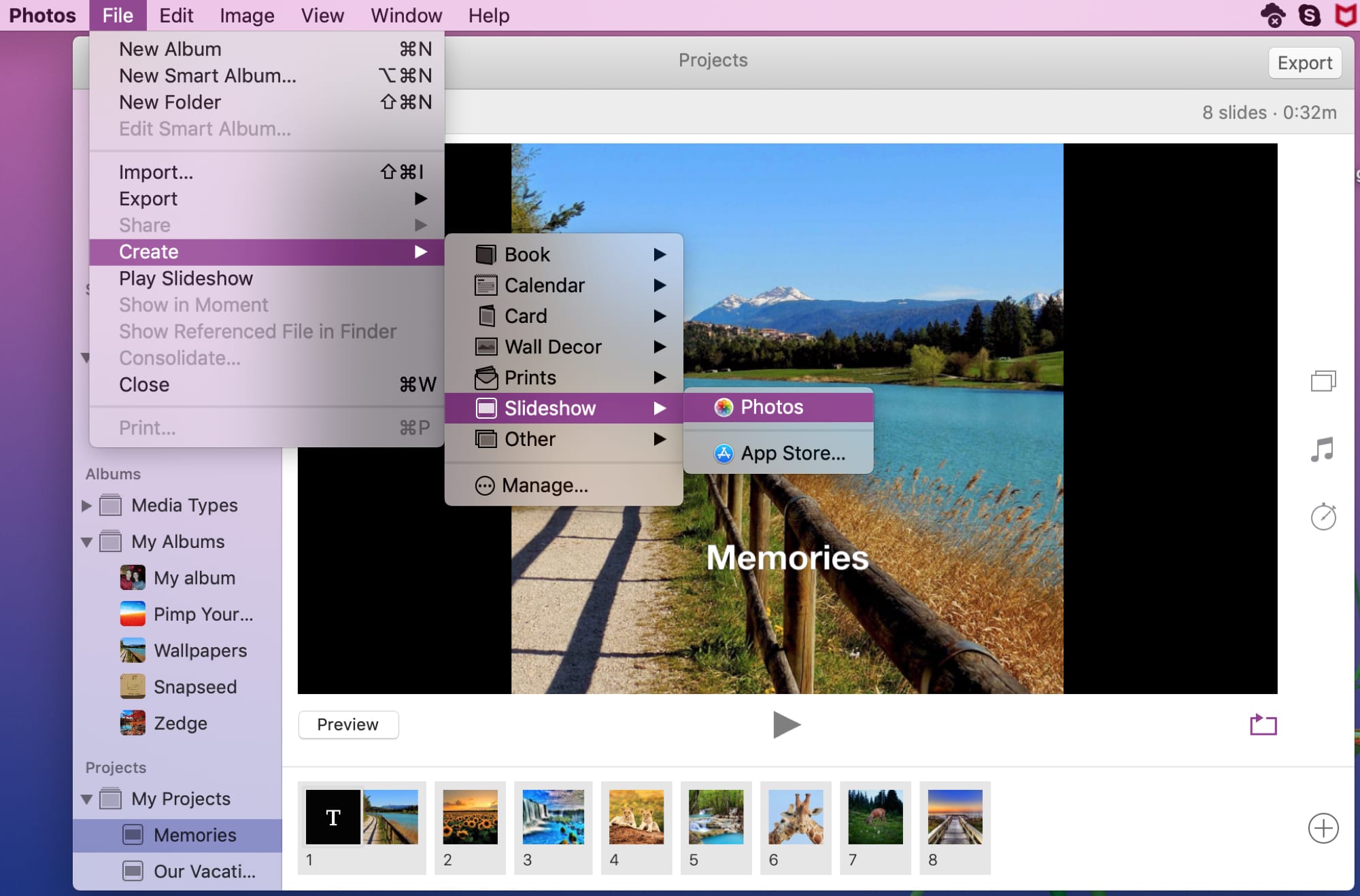
2) เลือกเพื่อเพิ่มไปยังรายการที่มีอยู่ สไลด์โชว์หรือปล่อยรายการแบบเลื่อนลงเป็น สไลด์โชว์ใหม่ สำหรับรายการใหม่ ตั้งชื่อสไลด์โชว์ของคุณเป็น ชื่อ แล้วคลิก ตกลง
3) ในหน้าต่างสไลด์โชว์ รูปภาพของคุณจะถูกจัดเรียงโดยอัตโนมัติ แต่คุณสามารถเลือกธีมอื่นได้หากต้องการ คลิก ตัวเลือกธีม ปุ่ม และเรียกดูธีมต่างๆ มากมาย
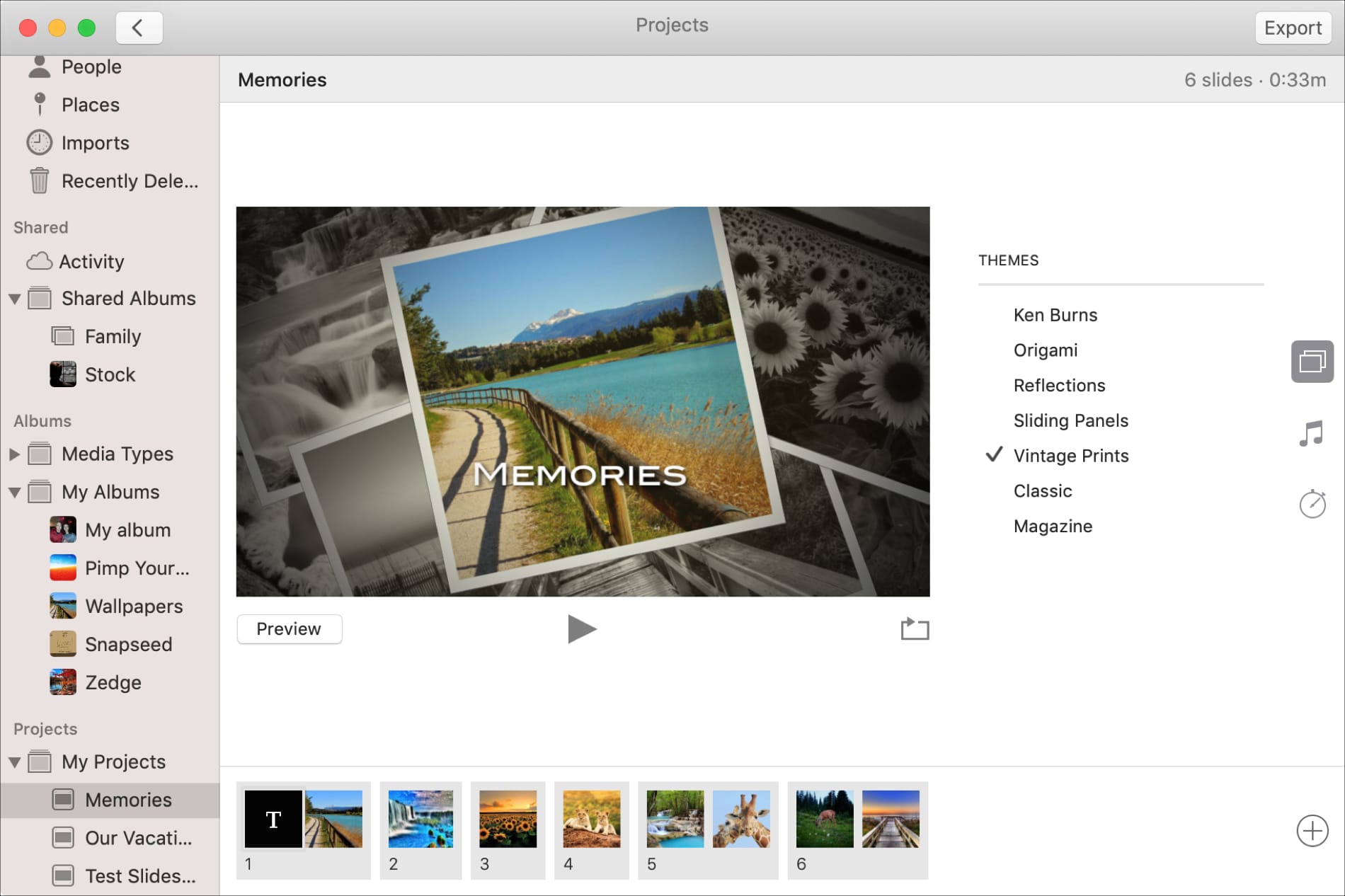
4) ถัดไป เลือกปรับแต่งสำหรับคุณ สไลด์โชว์โดยคลิกปุ่มเพลง ตามค่าเริ่มต้น เพลงจะถูกเพิ่มลงในสไลด์โชว์ของคุณที่สอดคล้องกับธีมที่คุณเลือก อย่างไรก็ตาม คุณสามารถเลือกเพลงจากคลังเพลงของคุณได้หากต้องการ
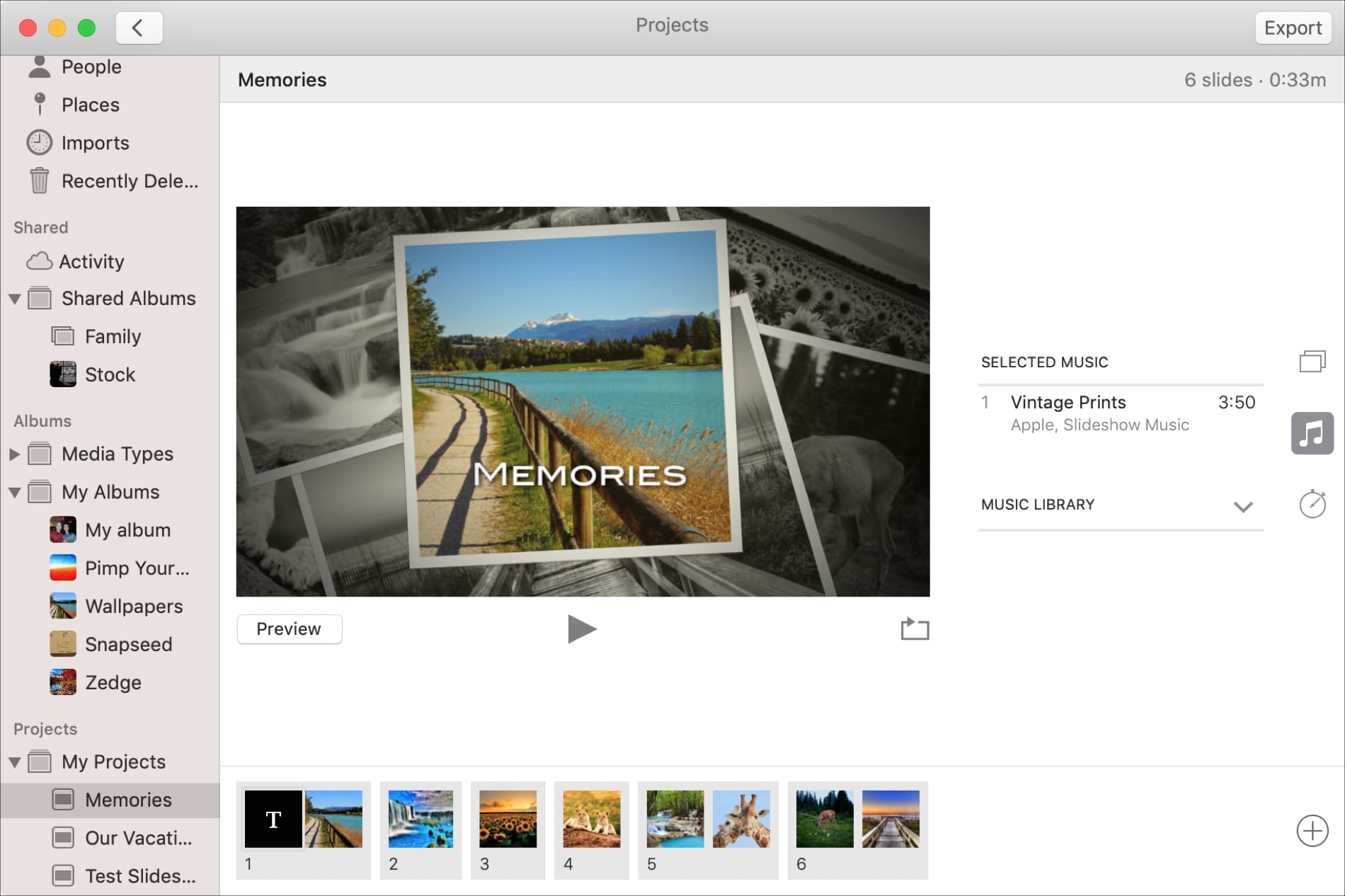
5) คลิก ปุ่มการตั้งค่าระยะเวลา เพื่อปรับเวลาสำหรับสไลด์โชว์ของคุณ. ตัวเลือกเหล่านี้จะเปลี่ยนไปตามธีมที่คุณเลือก ตัวอย่างเช่น ธีมคลาสสิกช่วยให้คุณตั้งค่าเอฟเฟกต์และทิศทางการเปลี่ยนได้อย่างราบรื่น

6) ที่ด้านล่างขวาของสไลด์โชว์ คุณสามารถคลิกปุ่ม Loop Slideshow ถ้าคุณต้องการให้การนำเสนอวนซ้ำแล้วซ้ำอีก
เมื่อคุณสร้างสไลด์โชว์เสร็จแล้ว คุณสามารถคลิกปุ่ม ดูตัวอย่าง ซึ่งจะเล่นสไลด์โชว์ของคุณในหน้าต่างแอพ Photos หรือคลิกปุ่มเล่นตรงกลางเพื่อดูสไลด์โชว์ของคุณในมุมมองแบบเต็มหน้าจอ
คุณสามารถคลิกปุ่มส่งออกที่ด้านบนขวาได้ หากคุณต้องการบันทึกสไลด์โชว์ของคุณไปยังตำแหน่งที่ต้องการ
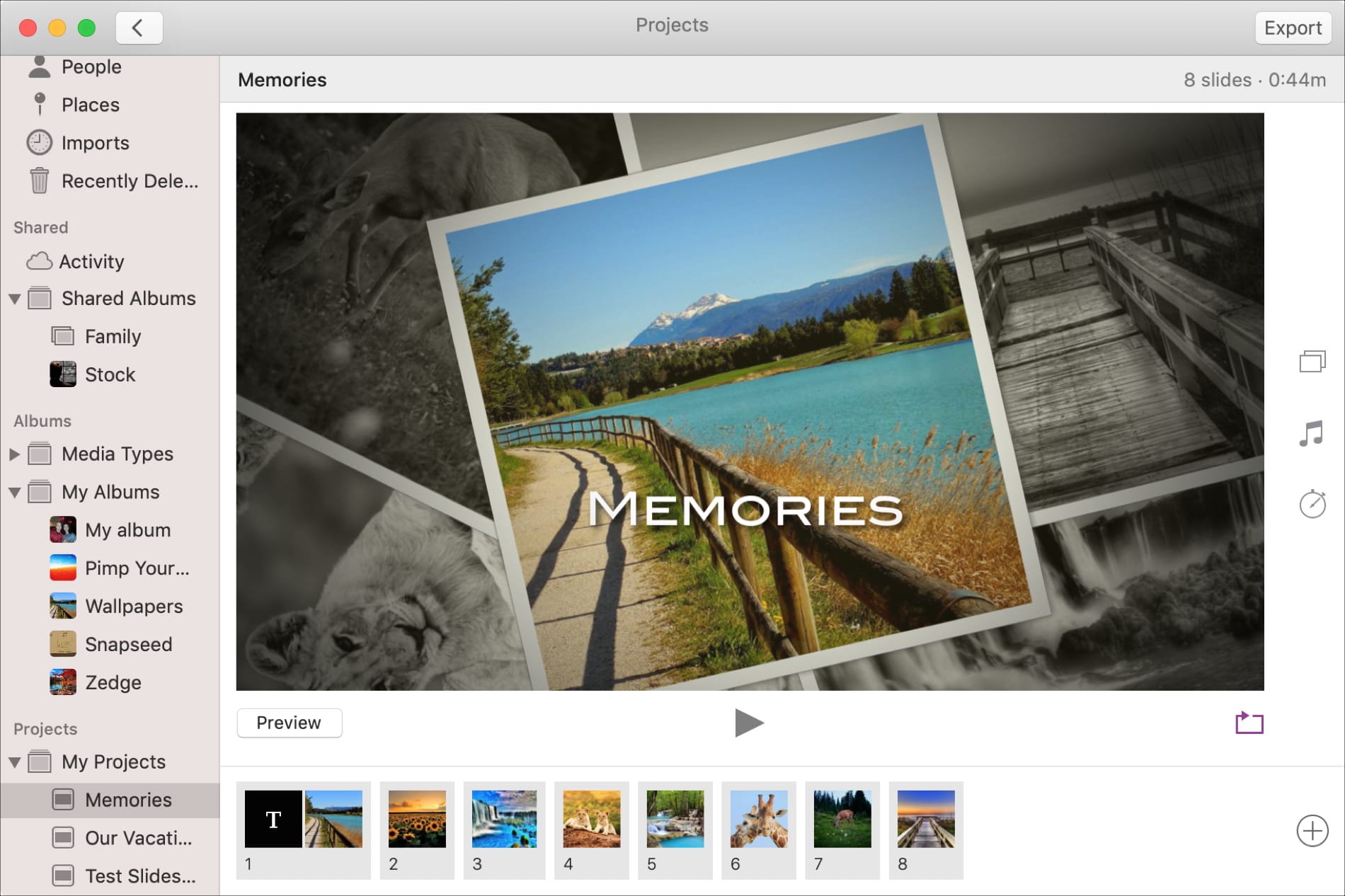
คุณยังเข้าถึงสไลด์โชว์ได้อย่างรวดเร็วในแอป Photos ในเมนูด้านซ้ายมือ คุณควรเห็นสไลด์โชว์ของคุณภายใต้โครงการของฉัน ซึ่งมีประโยชน์หากคุณตัดสินใจที่จะเพิ่มรูปภาพหรือเปลี่ยนธีม เพลง หรือระยะเวลา
ดูถัดไป: